文章详情页
百度阅读app打开拼音标注功能的方法
浏览:190日期:2023-08-26 16:20:38
百度阅读app这款应用是一款非常好用的阅读软件,用户可以在手机上安装这款应用,然后搜索自己想要阅读的书籍进行阅读,相信有很多阅读书籍的用户都遇到过一些生僻字,大部分用户遇到生僻字的时候不知道要怎么读,也不知道它表达的意思,这样的话可以在百度阅读app中开启拼音标注功能,可以标注一些生僻字的拼音,这样就可以解决要如何读它的问题了,接下来小编就跟大家分享一下在这款应用中打开拼音标注功能的具体操作方法吧,感兴趣的朋友不妨一起来看看这篇方法教程。
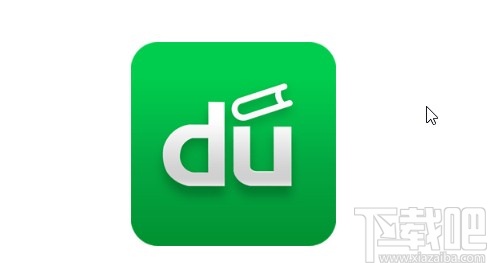
1.首先我们打开百度阅读app之后,进入到书籍的阅读界面,然后点击屏幕中间可以调出操作菜单。
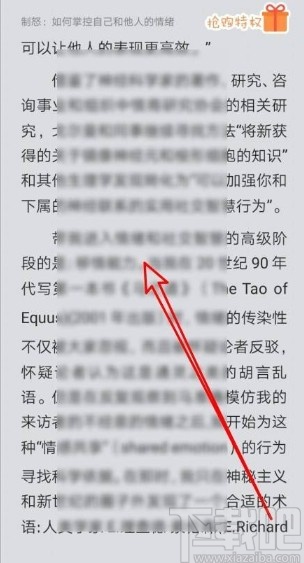
2.打开操作菜单之后,下一步我们就可以点击最下方的设置这个选项了,点击之后打开应用的设置界面。
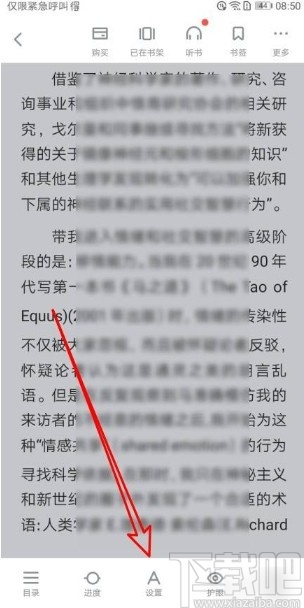
3.下一步点击打开这个设置界面之后,我们在界面中可以看到有拼音这个选项模块,然后点击开启拼音标注这个按钮。
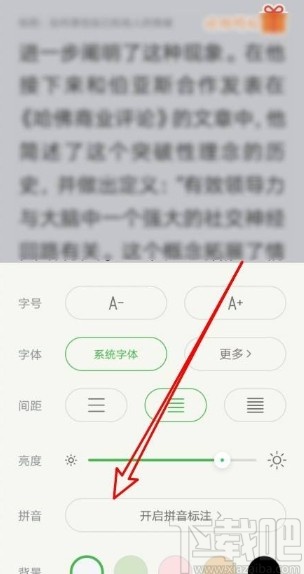
4.点击开启拼音标注这个功能之后,就会来到下图所示的界面,我们在界面右边点击开关即可打开这个功能。
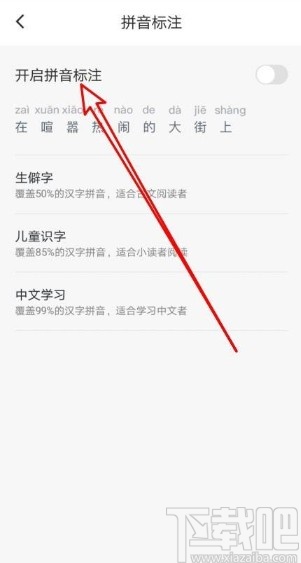
5.点击开关将开关打开之后,在界面中可以看到开关显示为绿色的开启状态,然后我们选择想要标注拼音的类型即可,有生僻字、儿童识字、中文学习这三个类型,根据自己的需求点击。
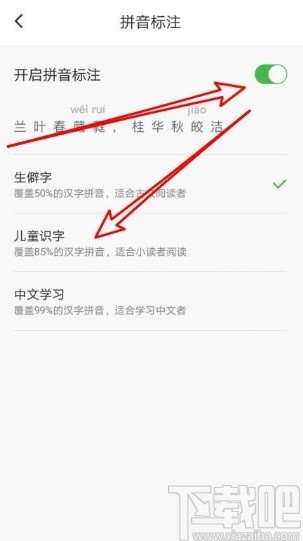
使用上述教程中的操作方法我们就可以在百度阅读app这款应用中打开拼音标注功能了,还不知道要如何操作的朋友可以试一试这个方法,希望这篇教程能够帮助到大家。
标签:
百度
相关文章:
排行榜

 网公网安备
网公网安备